您可以使用位图文件或程序贴图来控制方向材质组件。方向控制各向异性高光的位置。使用方向贴图可更改高光的位置。
贴图中的黑色值和白色值具有较小效果,但是具有较高百分比灰度值的贴图(例如 噪波或衰减)会非常有效。也可以使用方向和凹凸值的相同贴图获得有效结果。
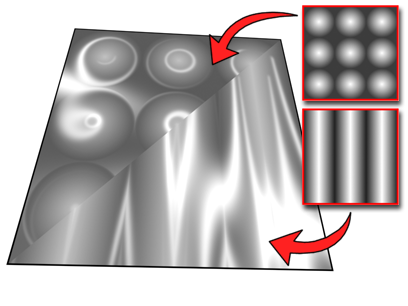
使用各向异性方向
减少“贴图”卷展栏上“方向”贴图的“数量”值会降低该贴图的效果,同时提高“基本参数”卷展栏上“方向”值的效果。“数量”是 0% 时,根本不使用贴图。
与各向异性一样,设置方向贴图的效果并不十分明显,除非高光级别非常高,而光泽度非常低。
提示: 使用同一贴图来控制各向异性和方向可以对各向异性高光提供很好的控制。在“光线跟踪”或“标准”材质的“贴图”卷展栏中,可以拖放贴图按钮;在“板岩材质编辑器”中,您可以将一个贴图节点关联到两个组件。
过程
要使用方向贴图,请执行以下操作:
- 单击“方向”的“贴图”按钮。
3ds Max 将打开材质/贴图浏览器。
- 从贴图类型列表中进行选择,然后单击“确定”。
(如果选择将“位图”作为贴图类型,则 3ds Max 将打开用于选择图像文件的文件对话框。)
- 使用贴图控件可设置贴图。
或者,您可以使用 ![]() Slate 材质编辑器将贴图节点关联到“方向”(或“各向异性角度”)组件。
Slate 材质编辑器将贴图节点关联到“方向”(或“各向异性角度”)组件。